Disney Plus Hata Kodu 39'u Düzeltmenin 10 Yolu
Yayınlanan: 2022-11-23Disney Plus yine çalışmıyor mu? Endişelenmeyin, tüm akış hizmetlerinde ara sıra sorun olur ve hata kodları atarlar. Burada olduğunuza göre, muhtemelen hata kodu 39 ile uğraşıyorsunuz. Bunun arkasında farklı nedenler var ve bu makalede hepsini inceleyeceğiz ve sorunu nasıl çözeceğinizi göstereceğiz.
Ayrıca, cihazınız sunuculara bağlanamazsa, Disney Plus hata kodu 83'ü nasıl düzelteceğinizle ilgili kılavuzumuza göz attığınızdan emin olun.

Disney Plus Hata Kodu 39 nedir?
Hata Kodu 39, Disney Plus'ın, cihazınızın içeriğini yayınlamak için gerekli izne veya güvenli bir internet bağlantısına sahip olmadığını algılaması nedeniyle oluşur. Alacağınız mesaj oldukça genel ve istenen videonun oynatılamadığını açıklıyor. Ayrıca, sorun devam ederse Disney Plus Desteği ile iletişime geçmeniz konusunda sizi bilgilendirir. Bu biraz zaman alabilir ve Hata Kodu 39'un arkasındaki neden basit olabilir, bu yüzden onu nasıl hızlı bir şekilde düzeltebileceğinizi görelim.
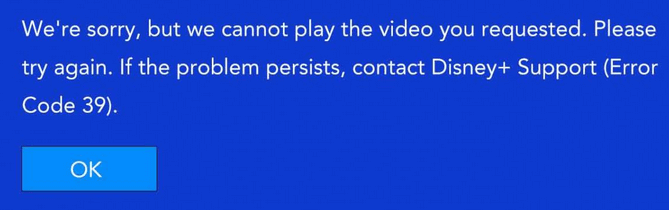
Disney Plus Hata Kodu 39'un Arkasındaki Nedenler
Bir Disney Plus şovunu yayınlamaya çalışırken aniden bu hata kodunu görmenizin birkaç nedeni vardır:
- Disney Plus uygulaması bir kopya koruma kontrolünde başarısız oluyor. Bu genellikle uzun boşta kalma sürelerinden sonra olur.
- Bozuk veriler geçici klasörde depolanıyor.
- Rastgele bir aksaklık, Disney Plus uygulamasını bozar. Bu aksaklıklar genellikle AppleTV veya AndroidTV'de yaygındır.
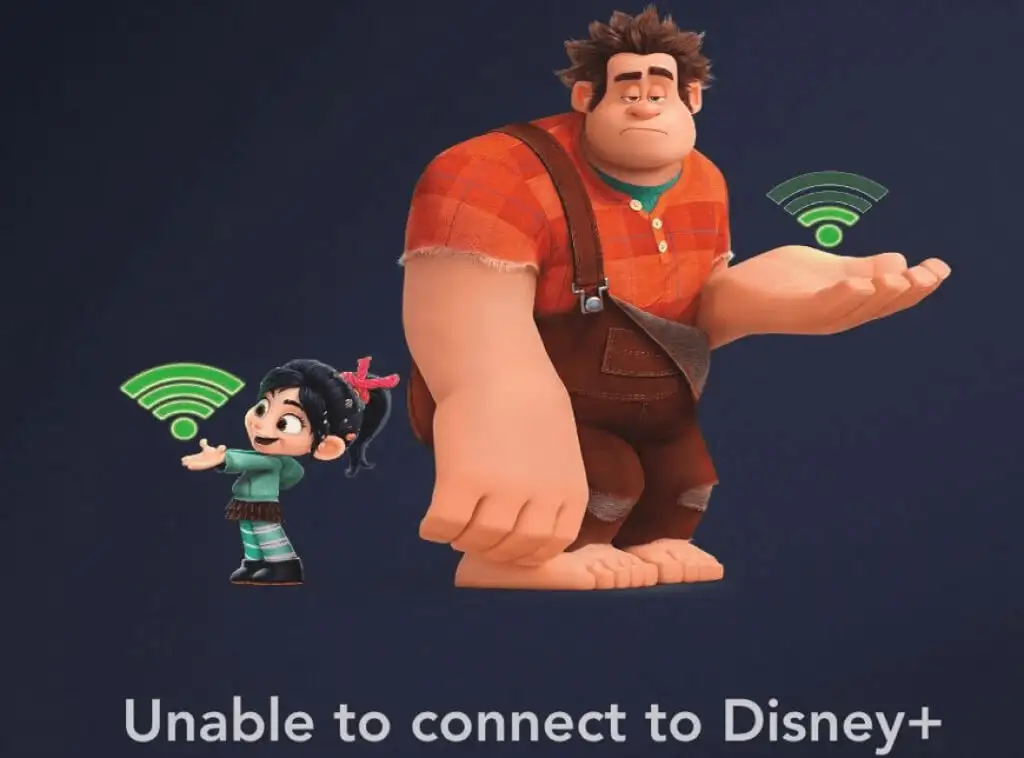
- Kalan geçici dosyaların temizlenmesi gerekiyor. Disney Plus akışı için bir oyun konsolu (PS4 veya Xbox One) kullanıyorsanız, geçici dosyaları temizlemeniz gerekebilir.
- Oyun içi kayıt cihazını bağlı bıraktınız. Yine bu sadece oyun konsollarında gerçekleşecek. Disney Plus'ın sahip olduğu DRM korumaları, kayıt sırasında akış hizmetlerini kullanmanızı engelleyecektir.
- Disney Plus içeriğini bir projektöre göndermek için ayırıcı kullanıyorsunuz. Disney Plus, konsoldan projektöre geçen HDMI sinyalinde yerleşik telif hakkı korumasına sahiptir. Aynı HDMI koruması, HDMI kablosu arızalıysa Hata 39'a neden olabilir.
Disney Plus Hata Kodu 39 Nasıl Onarılır
Disney Plus ile bu sorunu çözmek için kullanabileceğiniz yöntem, en başta bunun neden meydana geldiğine bağlı olacaktır. Bunun nedenini tam olarak bilmeseniz bile, bu ipuçlarından birkaçını deneyebilir ve sorunu çözüp çözmediğini görebilirsiniz.
1. Videoyu Yeniden Yüklemeyi Deneyin
Çoğu zaman akış hizmeti hataları, siz videoyu yeniden yükledikten hemen sonra kaybolabilir. Bir deneyin ve yeniden yükledikten sonra oynamaya başlayıp başlamayacağını görün. Olmazsa veya bir süre sonra tekrar durursa, Hata Kodu 39 için başka bir çözüm denemeniz gerekecektir.
2. Cihazı Yeniden Başlatın
Bozuk veriler genellikle Hata Kodu 39'un suçlusudur. Ancak bu kolay bir düzeltmedir. Tek yapmanız gereken akış cihazınızı yeniden başlatmak. Yeniden başlatma yöntemi, kullandığınız cihazın türüne bağlı olacaktır.
AppleTV'de Ayarlar > Sistem'e gidin ve Yeniden Başlat'ı tıklayın.
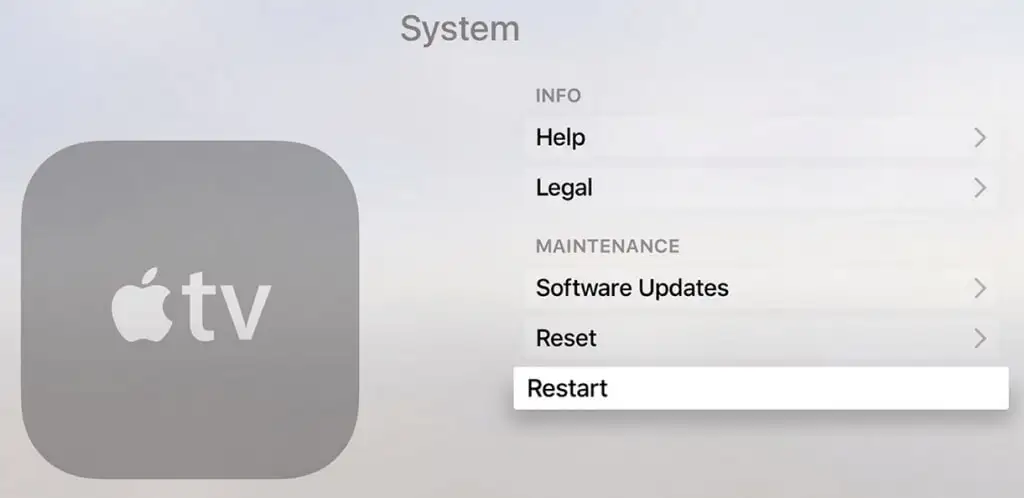
Android TV'de Ana Sayfa düğmesine basın, ardından Ayarlar > Hakkında'ya gidin ve Güç Menüsünde Yeniden Başlat'ı tıklayın.
Android tabletlerde veya akıllı telefonlarda, seçenekler listesi görünene kadar güç düğmesini basılı tutmanız gerekir. Yeniden Başlat'ı seçin.
iPhone'da, yan düğmeyi veya ses düğmesini (modele bağlı olarak) basılı tutun. Bir kapatma kaydırıcısı görünecektir. Tamamen sağa doğru sürükleyin. Cihaz kapandıktan sonra, normal şekilde açmaya devam edebilirsiniz.
Yeniden başlatma, Disney Plus akışınızı engelleyebilecek tüm olası bozuk geçici dosyalardan kurtulacaktır. Cihazı yeniden başlatmadan önce uygulamayı düzgün şekilde kapattığınızdan emin olun.
Akış cihazınızı yeniden başlatma fikrinden hoşlanmıyorsanız, yalnızca uygulamayı yeniden başlatmayı deneyin. Kapatın ve tekrar açın ve bunun sorunu çözüp çözmediğine bakın. Değilse, okumaya devam edin.
3. Disney Plus Uygulamasını Yeniden Yükleyin

Disney Plus uygulamasındaki bozuk verilerin Hata 39'a neden olduğundan şüpheleniyorsanız, uygulamayı yeniden yüklemeniz gerekir. Hangi cihazı kullanıyor olursanız olun, uygulamayı tamamen kaldırmanız ve ilk seferinde yaptığınız gibi tekrar yüklemeniz gerekecektir. Bu şekilde, bozulmuş olabilecek tüm ilgili dosyaların da ortadan kalktığından emin olursunuz.
4. AppleTV veya AndroidTV'yi Fabrika Ayarlarına Sıfırlayın
AppleTV veya AndroidTV'nizde Hata Kodu 39 ile karşılaşırsanız ve Disney Plus uygulamasını yeniden yüklemek yardımcı olmadıysa, cihazınızı fabrika ayarlarına sıfırlamayı deneyebilirsiniz. Disney Plus akışı için başka bir cihaz kullanıyorsanız bu adımı atlayabilirsiniz.

AppleTV'nizi Nasıl Sıfırlarsınız?
1. AppleTV'de Ayarlar > Sistem'e gidin ve ardından Bakım bölümüne gidin.
2. Sıfırla'ya gidin ve Sıfırla ve Güncelle düğmesine basarak onaylayın. Disney Plus uygulamasını yükleyin ve Hata Kodu 39'un hala açılıp açılmadığını kontrol edin.
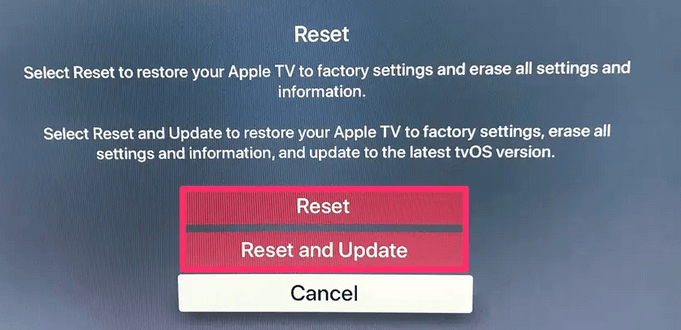
AndroidTV'nizi Nasıl Sıfırlarsınız?
1. AndroidTV'de Ana menüye gidin ve Ayarlar > Cihaz öğesine erişin.
2. Oradan Depolama ve Sıfırlama menüsü > Fabrika verilerine ve sıfırlamaya erişin.
3. Onay ekranı açılacaktır. Her Şeyi Sil'i seçin. TV'niz yeniden başlayacak ve Disney Plus uygulamasını yeniden yüklemeye devam edebilirsiniz.
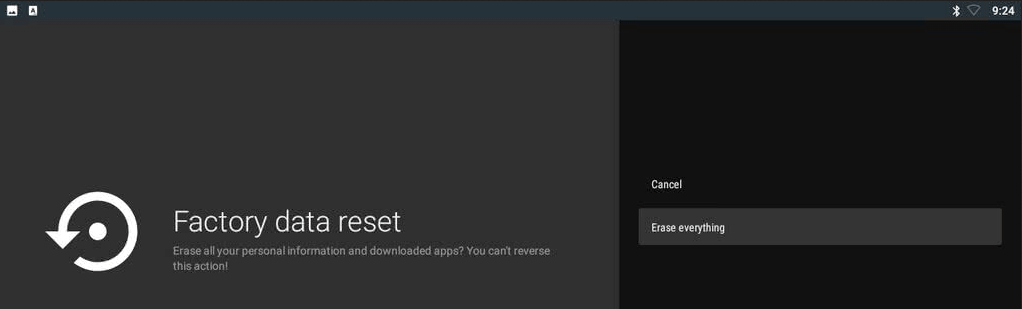
5. Konsolunuzu Açıp Kapatın
Disney Plus akışı için bir Xbox One veya Playstation 4 kullanıyorsanız, konsolunuzu kapatıp açmanız gerekir. Bu, Disney Plus'ın oluşturmuş olabileceği bozuk geçici verileri kaldırmak için konsolun güç kapasitörlerini boşaltmanız gerekeceği anlamına gelir.
Xbox'ta Güç Döngüsü Nasıl Yapılır?
Xbox'ı kapatıp açmak için ön LED ışığının yanıp söndüğünü görene kadar güç düğmesini en az 10 saniye basılı tutun. Konsol kapandıktan sonra güç kablosunu çıkarın ve güç kondansatörlerinin boşaldığından emin olmak için en az bir dakika boyunca bağlantısını kesmeyin. Kabloyu geri taktıktan sonra Xbox One'ınızı açın ve tamamen yüklenmesini bekleyin.

Bir PlayStation Konsolunda Güç Döngüsü Nasıl Yapılır?
Bir PS4 veya PS5'i kapatıp açmak için, cihaz tamamen kapanana kadar güç düğmesini basılı tutun. Hazırda bekletme modunda olmadığından emin olun. Güç kablosunu fişten çekin ve tekrar takmadan önce birkaç dakika bekletin. Disney Plus'ın düzgün çalışıp çalışmadığını kontrol etmeden önce konsolunuzu başlatın ve tamamen yüklenmesini bekleyin.
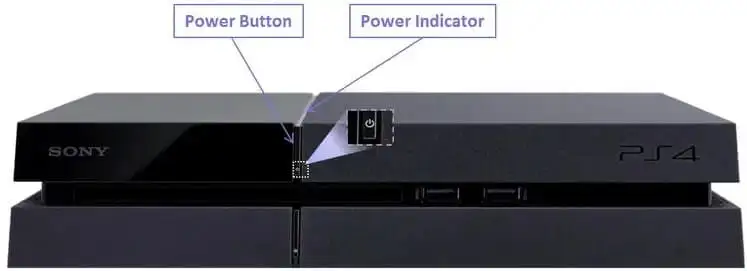
6. Oyun İçi Yakalama Aygıtını Kaldırın
Disney Plus ve diğer birçok akış uygulaması, içeriklerinin korsan olmadığından emin olmak için belirli DRM korumaları yerleştirir. Bu nedenle akış uygulamaları bazen Elgato ve hatta BluRay diskler gibi oyun içi yakalama cihazlarıyla çakışır. Bir oyun konsolu aracılığıyla Disney Plus uygulamasını başlatmadan önce bu tür cihazları çıkarmak en iyisidir.
7. HDMI Kablolarını veya Bağlantı Noktasını Değiştirin
HDMI bağlantısı (Xbox One'dan akıllı TV'ye veya bilgisayarınızdan monitöre) kullanan bir cihaz aracılığıyla bir Disney Plus şovu oynatmaya çalışıyorsanız, kablonuzda veya HDMI bağlantı noktanızda bir sorun olabilir. Hangisini değiştireceğinizi bilmek için her ikisinde de sorun gidermeniz gerekecek. Yapılması en kolay şey, HDMI kablosunu HDMI 2.1 uyumlu bir kabloyla değiştirmektir. Bu yardımcı olmazsa, kabloyu farklı bir HDMI bağlantı noktasına takın.
8. Diğer Cihazlarda Disney Plus Oturumunu Kapatın
Disney Plus, sınırsız sayıda cihazla oturum açmanıza izin vermez. Hala Hata Kodu 39 ile karşılaşıyorsanız, aynı anda kaç cihazda oturum açıldığını kontrol edin. PC'nizden, TV'nizden, tabletinizden veya akıllı telefonunuzdan çıkış yapın ve Disney Plus uygulamasına erişmek için yalnızca bir cihaz kullanmayı deneyin.
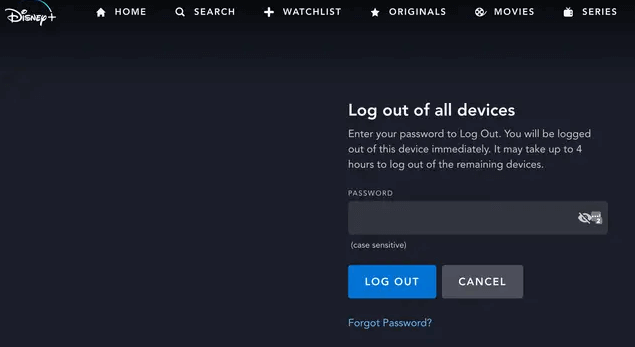
9. Farklı Bir Akış Cihazı Deneyin
Belki de sorun, Disney Plus videolarını izlemek için kullandığınız cihazdadır. Uygulamaya başka bir cihaz üzerinden erişmeyi deneyin. TV yerine akıllı telefonunuzu veya Xbox One'ı kullanın. Biri çalışıyor ve diğeri çalışmıyorsa, sorunun nerede olduğunu onaylayacaksınız. Çalışan cihazdaki içeriği izleyin ve çalışmayan cihazdaki sorunları giderin.
10. Sorun Disney Plus'ın Sonunda
Yukarıdakilerin hepsini denediyseniz ve Hata Kodu 39'a hiçbir şey yardımcı olmadıysa, sorun sizden bile olmayabilir. Disney Plus desteğiyle iletişime geçin ve daha fazla çözüm için onlarla görüşün. Erişmeye çalıştığınız içerik bölgenizde mevcut olmayabilir veya Disney Plus'ın kendisinde bazı teknik sorunlar olabilir. Bu durumda, sorunu sizin yerinize çözmesi için Disney Plus ekibine güvenmeniz gerekecektir.
Disney Plus İçeriğinin Keyfini Hatasız Çıkarın
Sorunu belirleyemezseniz, tüm Disney Plus Hata Kodu 39 çözümlerimizi tek tek deneyin. Yayın yapmak için kullandığınız cihaza bağlı olarak bunların tümü sizin için geçerli olmayabilir, bu nedenle sizin için uygun olanı bulmadan önce birkaç sorun giderme adımını denemeniz gerekebilir.
Ayrıca, Netflix hatalarının nasıl düzeltileceğine ilişkin kılavuzumuzu kontrol ettiğinizden emin olun çünkü Disney Plus, sorunlu tek akış hizmeti olmaktan çok uzaktır.
